Интернет-обозреватель Мозилла Фирефокс пользуется огромной популярностью у пользователей всего мира. Этому способствует недюжинный функционал браузера, уровень его быстродействия и стабильность в работе.
К сожалению, при все своей навороченности, веб-браузер Mozilla не избавлен от некоторых досадных нюансов, возникающих в процессе его функционирования
Одной из проблем, довольно часто возникающих при эксплуатации обозревателя, является ситуация, когда не отображаются картинки на веб-странице. У этого явления может быть много причин. В информационном материале ниже рассмотрены основные методы выхода из сложившейся ситуации.
Оглавление:
Включение загрузки картинок в браузере Firefox
Графический контент может быть недоступен по различным причинам. Рассмотрим основные из них.
Причина 1. Выключение загрузки изображений другим пользователем
Возможно, отображение графического контента было отключено другим юзером данного компьютера. Чтобы включить загрузку графики, необходимо сделать следующее:
- Запустить веб-обозреватель Мазила Файерфокс.
- В адресной строке набрать about:config для входа в настройки системных параметров Мозиллы.
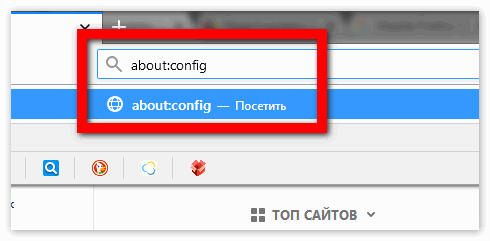
- Подтвердить свое намерение в появившемся диалоговом окне, нажав на надпись «Обещаю, что буду осторожен».
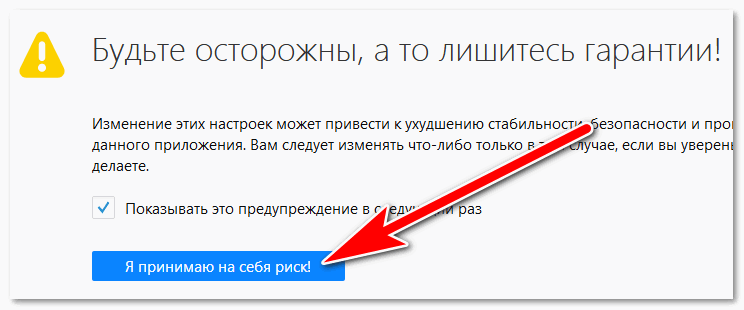
- Вызвать окно поиска сочетанием клавиш Ctrl+F и найти параметр permissions.default.image.
- Два раза кликнуть мышкой по названию параметра.

- Отобразится форма, в ней нужно поставить цифру «1» для включения показа графики.
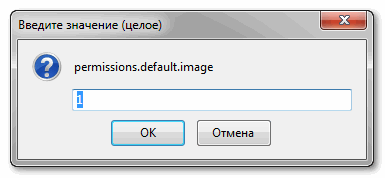
Причина 2. Переполненный кэш
Интернет-обозреватель Мозилла может также неправильно функционировать (не показывать картинки) из-за переполнения специального хранилища – кэша, в котором сохраняются данные, необходимые для ускорения открытия веб-страниц. Чтобы избежать подобной ситуации, кэш необходимо периодически чистить. Порядок действий следующий:
- Открыть интернет-браузер.
- Вызвать на экран главное меню, нажав по иконке с тремя полосками.
- Кликнуть по пиктограмме с шестеренкой для входа в опции приложения.
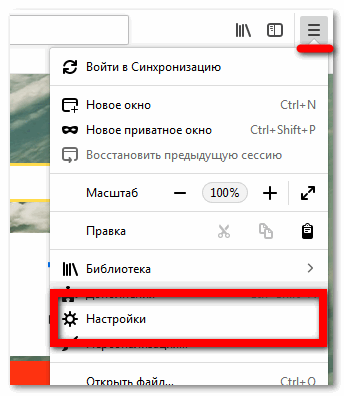
- Перейти в раздел «Приватность и защита».

- Найти подраздел «Куки и данные сайтов».
- Нажать кнопку «Удалить».
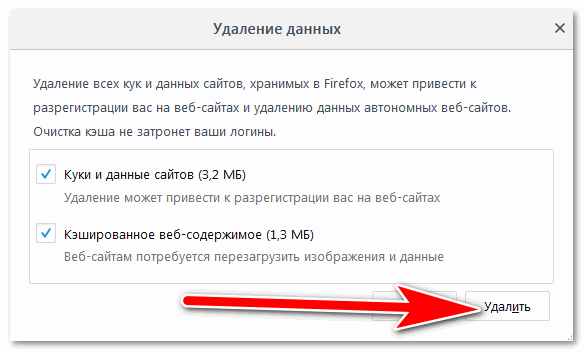
Уточнение. Данная процедура не обязательно поможет именно в описанной ситуации, но производить ее рекомендуется даже при отсутствии видимых проблем в работе веб-браузера
Причина 3. Повреждение приложения веб-обозревателя
Если ни одна из предложенных методик не помогла с решением проблемы загрузки изображений, а полностью переустанавливать веб-браузер нет желания, можно произвести его программный сброс к первоначальным параметрам, так как некорректная работа может быть вызвана повреждением файлов приложения-обозревателя.
Чтобы это сделать, нужно произвести следующие манипуляции:
- Запустить веб-браузер Мазила Фирефокс.
- Открыть главное меню кликом по иконке с тремя параллельными линиями.
- Кликнуть левой клавишей мышки по надписи «Справка».
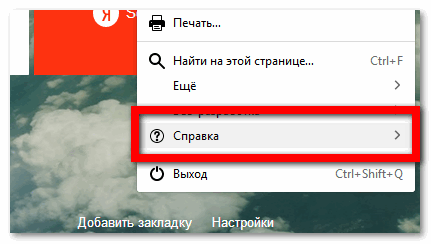
- В контекстном меню выбрать «Информация для решения проблем».
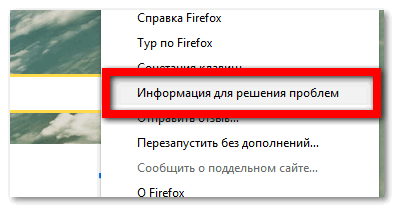
- Нажать кнопку «Очистить Firefox…».
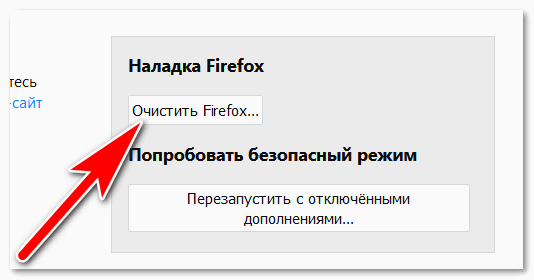
Внимание. Процедура сброса Файерфокс приведет к деактивации инсталлированных дополнений и возврату настроек веб-обозревателя к значениям по умолчанию.
Информационный материал, размещенный выше, содержит исчерпывающие рекомендации по решению проблем, связанных с отображением графического контента веб-страниц в интернет-браузере Mozilla Firefox.






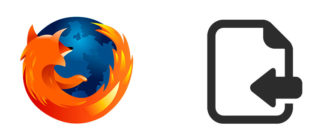
ШреЯ
фююФ
ЦЕ
НяПв
еТю
клТи